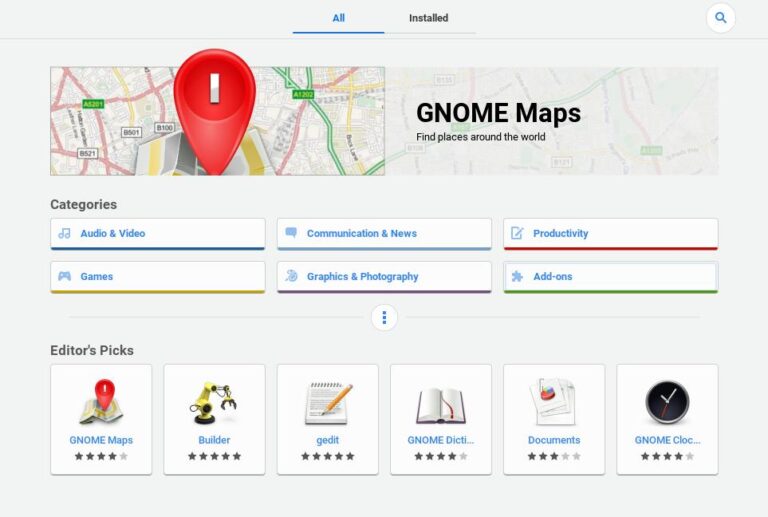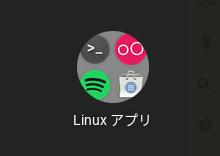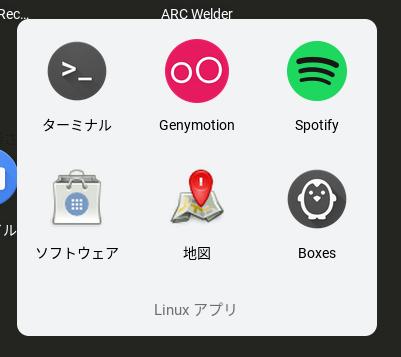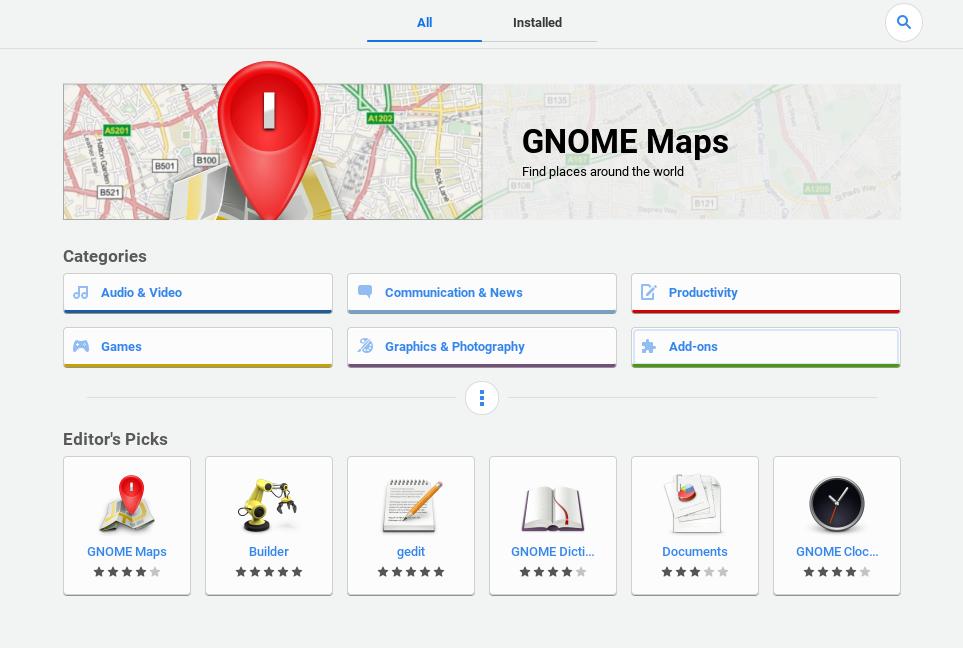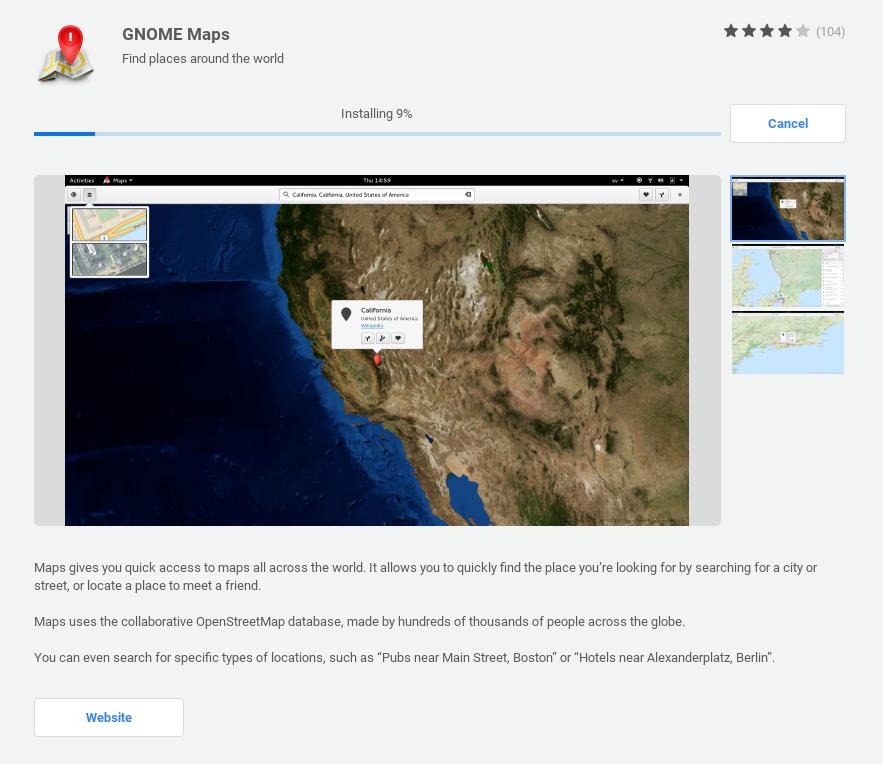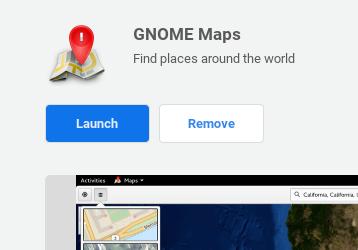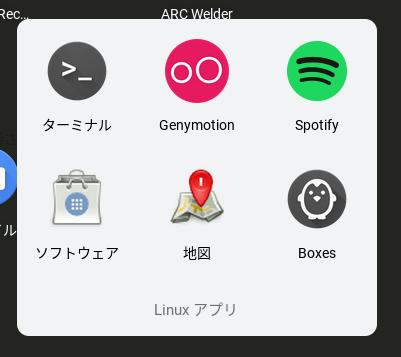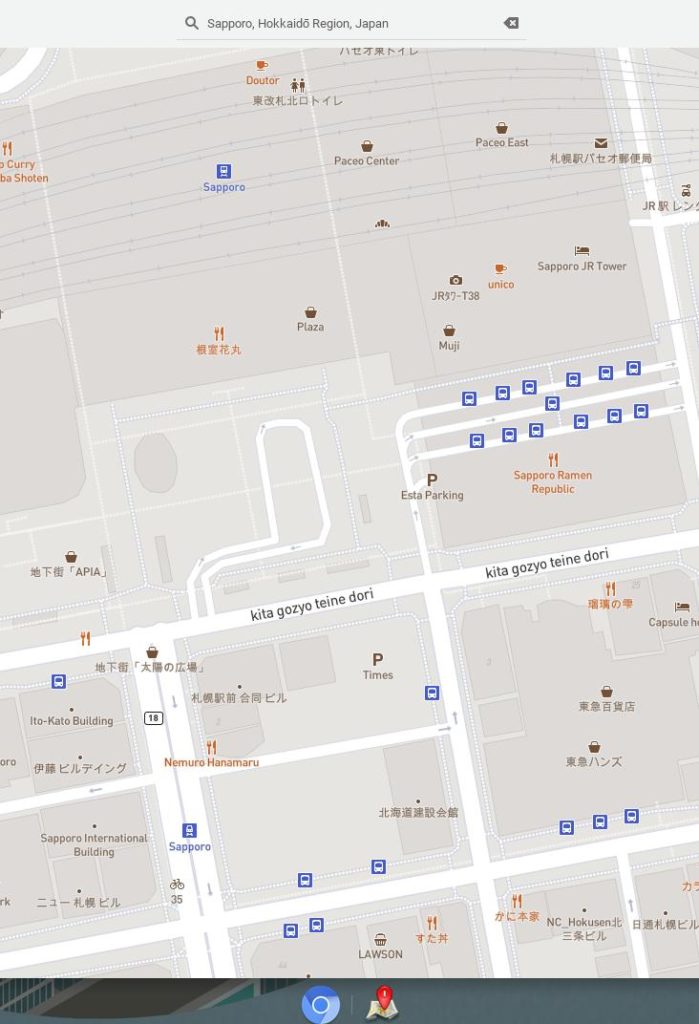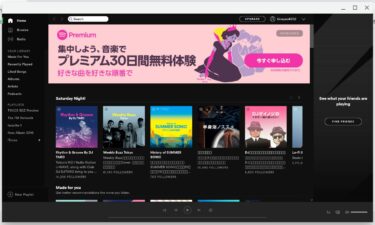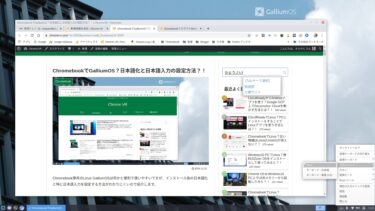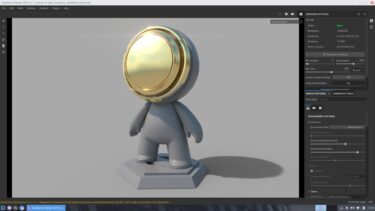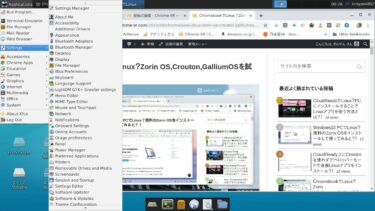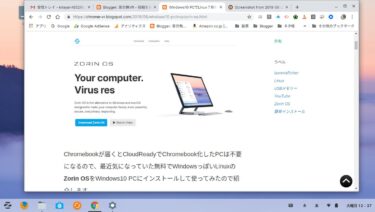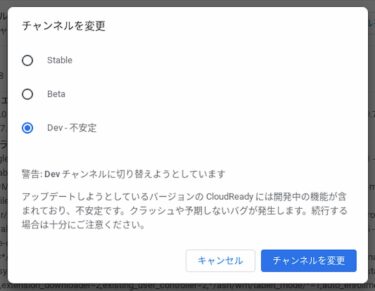CloudReadyではLinuxがすぐに使えたのでChromebookなら全ての機種でLinuxが使えると思っていましたが、どうも古い機種は使えないようです。中古のASUS Flip C100PAも使えないようなので購入機種を再検討中ですが?
Linux(Crostini)が使えない機種
以下の記事を参考にしてください。
https://www.helentech.net/chromeos/2018/08/2653/
2015年あたりに海外で発売された機種は使えないようです。
私が今まで購入候補として考えていたASUS Flip C100PAはLinux(Crostini)が使えないようなので、使えることがわかっているC101PAにするか再検討中です。
C100PAならアマゾンで中古で2万円台で購入できますが、C101PAだと中古でも3万円台ですし、それならAcer Spin 11のWacom筆圧感知スタイラスペンが使えるモデルがジャスト4万円と後々を考えると良いなど悩ましいです。
今年以降に発売される機種は全て対応になるようです。
https://www.helentech.net/chromeos/2019/05/7245/
ChromebookでのLinux(Crostini)の使い方
以下は1年ほど前の記事なので、少なくとも現在の私のPC上で動くCloudReady版はもっと簡単に動きますが参考にしてください。
https://chromesoku.com/linux-on-chromebook-crostini/
今のCloudReadyによるLinuxアプリの使い方
以下の記事でflathubからのインストール方法について紹介しています。
https://chrome-vr.com/2019/08/cloudreadylinuxpclinux.html
しかし、この方法では現状ではターミナルアプリでコマンドラインの操作が必要なので初心者には少々ハードルが高いです。
以下の方法ではターミナルアプリを使わずLinuxアプリのインストールや利用が可能なので参考にしてください。
先ず、画面左下の丸いアイコンをクリックしてLinuxアプリアイコンをクリック。
「ソフトウェア」をクリック。
ちなみに、Genymotionはインストールや起動はできましたがLinux上でVirtualboxが動かないので実質的にはAndroidアプリはまだ使えていません。Boxesも動かないのでなぜか仮想環境がCloudReadyのLinux上では動かないようです。
Chrome OS上ではVirtualboxは動いて仮想Androidが起動はできましたが、Androidアプリを起動できなかったり起動できてもすぐにクラッシュしたりでやはり実質的には使えませんでした。ARC Welderなども同様です。
現状では、実用的にCloudReady上でAndroidアプリを使うにはGenymotion Cloudにブラウザーから接続する方法でしか実現できていません。
ここからインストールしたいLinuxアプリを選びます。今回は「GNOME Maps」を試しに選びました。「GNOME Maps」クリックし「Install」ボタンをクリック。
ここですぐに「Launch」ボタンをクリックしたいですが、一度シャットダウン後に再起動してからにします。
「地図」をクリックし、検索窓に「sapporo」と入力しEnterを押します。
Shiftを押しながらマウスホイールを回すと拡大縮小ができます。ドラッグで移動ができます。札幌駅近辺を拡大表示してみます。
英語と日本語の表記が混在していますが、かなり細かく店舗や地名が表示されます。Googleマップほどの高度な機能はありませんが・・・
まとめ
今のCroudReady化したPCでLinuxが使えるので、購入するChromebookはLinuxが使えないASUS Flip C100PAの中古でも良いという考え方もあります。
Androidアプリは使えるのでTPOで使い分ければ十分な気がします。
Chromebookは「速い、安い、コンパクトで軽い」が売りなので、その点ではC100PAの中古は最も魅力的な機種のように思えます。その気になればGCP上に仮想Linuxのインスタンスを作って動かせます。
仮想Linuxより仮想Windowsの方が使い慣れたアプリが使えるので、あまりメリットは感じませんが・・・
ではでは、きらやん